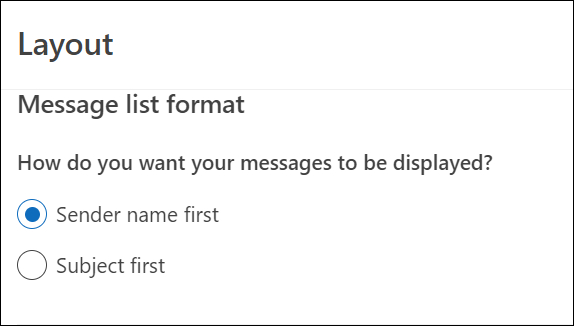Zmienianie sposobu wyświetlania listy wiadomości w programie Outlook
Możesz zmienić wygląd listy wiadomości i okienka odczytu w programie Outlook. Wiadomości e-mail na liście wiadomości mogą być wyświetlane jako pojedyncze wiadomości lub pogrupowane według konwersacji.
Wybierz poniżej opcję karty dla używanej wersji programu Outlook. Która wersja programu Outlook jest używana?
Uwaga: Jeśli czynności opisane w tej karcieNowy program Outlook nie działają, być może nie korzystasz jeszcze z nowy program Outlook dla systemu Windows. Wybierz kartę Klasyczny program Outlook i zamiast tego wykonaj te czynności.
W programie Outlook możesz wykonać następujące czynności:
Zmienianie sposobu wyświetlania wiadomości e-mail | Priorytetowa skrzynka odbiorcza | Organizowanie wiadomości | Wygląd okienka odczytu | Format listy wiadomości
Zmienianie sposobu wyświetlania wiadomości e-mail
-
U góry strony wybierz pozycję Ustawienia

Sortowanie przy użyciu priorytetowej skrzynki odbiorczej
-
U góry strony wybierz pozycję Ustawienia

-
W obszarze Priorytetowa skrzynka odbiorcza wybierz jedną z opcji w zależności od tego, czy chcesz skupić się na określonych wiadomościach e-mail, czy nie.
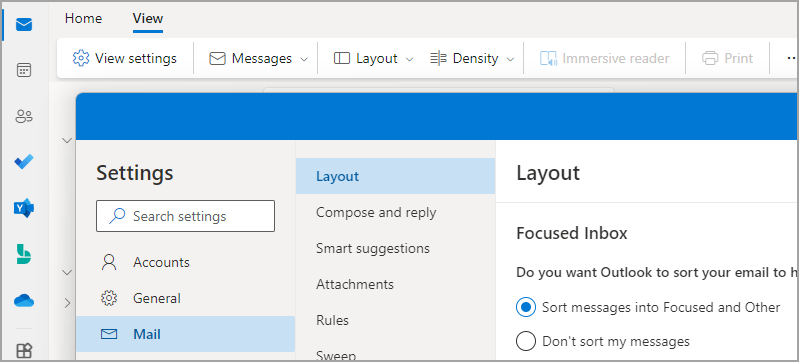
Więcej informacji znajdziesz w temacie Priorytetowa skrzynka odbiorcza dla programu Outlook.
Organizowanie wiadomości
-
U góry strony wybierz pozycję Ustawienia

-
W obszarze Organizacja wiadomości wybierz jedną z opcji w zależności od tego, czy chcesz wyświetlać wiadomości e-mail pogrupowane według konwersacji, czy jako pojedynczą wiadomość.
-
Jeśli wybierzesz pozycję Pokaż wiadomości e-mail pogrupowane według konwersacji, w obszarze Rozmieść okienko odczytu wybierz jedną z opcji:
Najnowsze na górze, Najnowsze na dole lub Pokaż każdą wiadomość oddzielnie.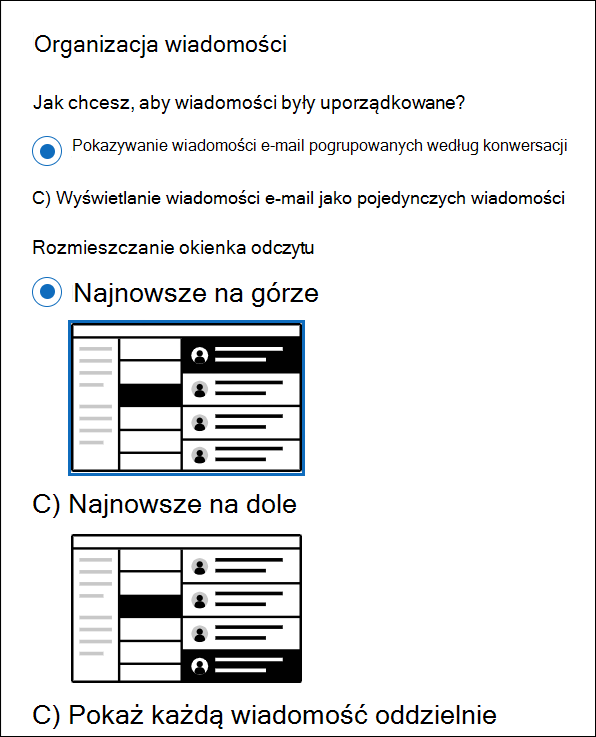
Uwaga: Jeśli jest zaznaczona opcja Pokaż wiadomości e-mail pogrupowane według konwersacji , możesz również wyświetlić lub ukryć usunięte elementy.
-
Ustawianie wyglądu okienka odczytu
-
W obszarze Okienko odczytu wybierz jedną z opcji w zależności od sposobu wyświetlania okienka odczytu, na przykład Po prawej stronie, U dołu lub Ukryj okienko odczytu w widoku.
Ustawianie formatu listy wiadomości
-
W obszarze Format listy wiadomości wybierz opcję w zależności od tego, jak wiadomości mają być wyświetlane — najpierw imię nadawcy lub Temat.
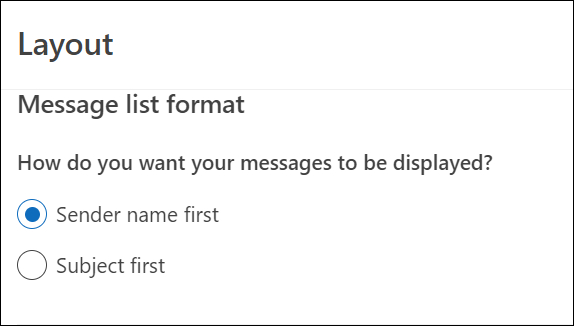
Zmienianie widoku listy wiadomości w celu wyświetlania kolumn
Aby dodawać i usuwać kolumny, należy użyć widoku listy. Domyślnym widokiem skrzynki odbiorczej jest Kompaktowy, wyświetlający wiadomości pogrupowane według konwersacji.
Aby przełączyć widok do widoku listy:
-
Wybierz menu Widok , a następnie pozycję Zmień widok.
-
Wybierz pozycję Pojedynczy lub Podgląd.
Dodawanie lub usuwanie kolumn w widoku listy
-
Na karcie Widok w grupie Widok bieżący wybierz pozycję Ustawienia widoku.
-
W oknie Zaawansowane ustawienia widoku wybierz pozycję Kolumny.

-
W oknie Pokazywanie kolumn na liście Dostępne kolumny wybierz nazwę kolumny, a następnie wybierz pozycję Dodaj.
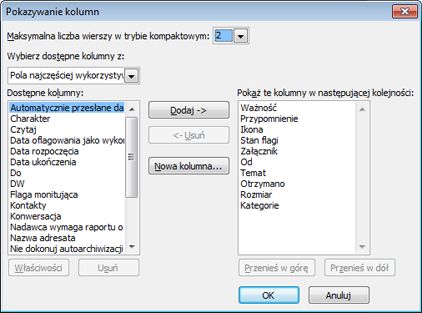
Jeśli odpowiedniej kolumny nie ma na liście Dostępne kolumny , kliknij listę rozwijana Wybierz dostępne kolumny z, aby wyświetlić dodatkowe zestawy kolumn.
Aby utworzyć kolumnę niestandardową, wybierz pozycję Nowa kolumna, wprowadź nazwę kolumny, a następnie wybierz pozycje Typ i Format informacji, które mają być wyświetlane w kolumnie.
Aby usunąć kolumnę, na liście Pokaż te kolumny w tej kolejności wybierz nazwę kolumny, a następnie wybierz pozycję Usuń.
-
Wybierz przycisk OK , aby zapisać zmiany i zastosować nowy widok.
Ważne: Jeśli nowa kolumna nie jest wyświetlana w widoku, być może nie korzystasz z widoku listy. Zobacz sekcję Zmień widok, aby wyświetlić kolumny , aby przełączyć się najpierw do widoku listy, a następnie powtórz kroki opisane w tej sekcji.
Zmienianie widoku wiadomości e-mail w wersjach programu Outlook w sieci Web.
W programie Outlook możesz wykonać następujące czynności:
Zmienianie sposobu wyświetlania wiadomości e-mail | Priorytetowa skrzynka odbiorcza | Organizowanie wiadomości | Wygląd okienka odczytu | Format listy wiadomości
Zmienianie sposobu wyświetlania wiadomości e-mail
-
U góry strony wybierz pozycję Ustawienia

Sortowanie przy użyciu priorytetowej skrzynki odbiorczej
-
U góry strony wybierz pozycję Ustawienia

-
W obszarze Priorytetowa skrzynka odbiorcza wybierz jedną z opcji w zależności od tego, czy chcesz skupić się na określonych wiadomościach e-mail, czy nie.
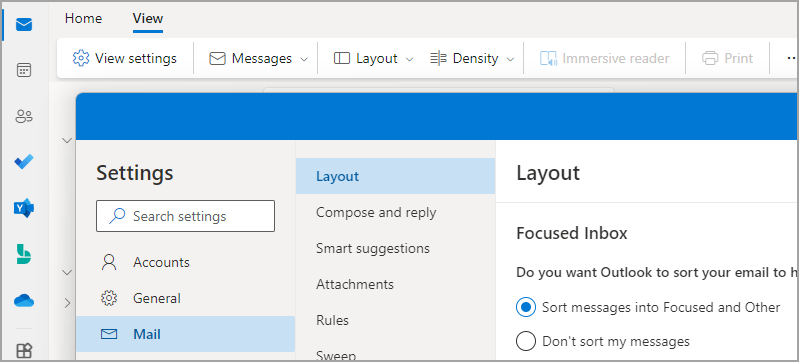
Aby uzyskać więcej informacji na temat korzystania z priorytetowej skrzynki odbiorczej, zobacz Priorytetowa skrzynka odbiorcza dla programu Outlook.
Organizowanie wiadomości
-
U góry strony wybierz pozycję Ustawienia

-
W obszarze Organizacja wiadomości wybierz jedną z opcji w zależności od tego, czy chcesz wyświetlać wiadomości e-mail pogrupowane według konwersacji, czy jako pojedynczą wiadomość.
-
Jeśli wybierzesz pozycję Pokaż wiadomości e-mail pogrupowane według konwersacji, w obszarze Rozmieść okienko odczytu wybierz jedną z opcji:
Najnowsze na górze, Najnowsze na dole lub Pokaż każdą wiadomość oddzielnie.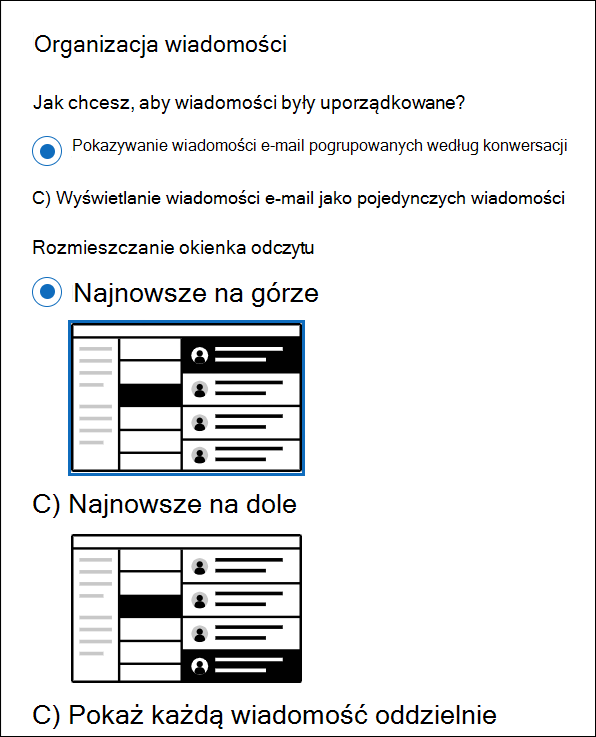
Uwaga: Jeśli jest zaznaczona opcja Pokaż wiadomości e-mail pogrupowane według konwersacji , możesz również wyświetlić lub ukryć usunięte elementy.
-
Ustawianie wyglądu okienka odczytu
-
W obszarze Okienko odczytu wybierz jedną z opcji w zależności od sposobu wyświetlania okienka odczytu, na przykład Po prawej stronie, U dołu lub Ukryj okienko odczytu w widoku.
Ustawianie formatu listy wiadomości
-
W obszarze Format listy wiadomości wybierz opcję w zależności od tego, jak wiadomości mają być wyświetlane — najpierw imię nadawcy lub Temat.